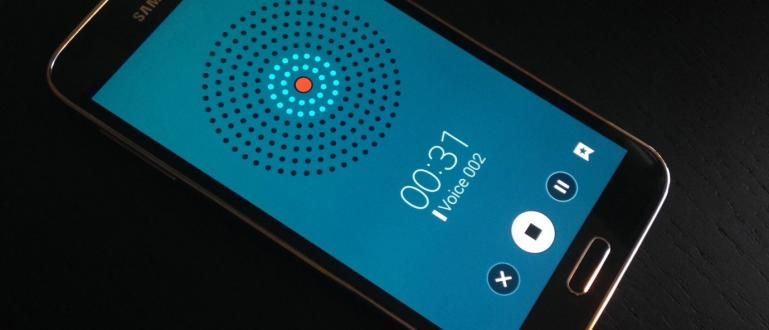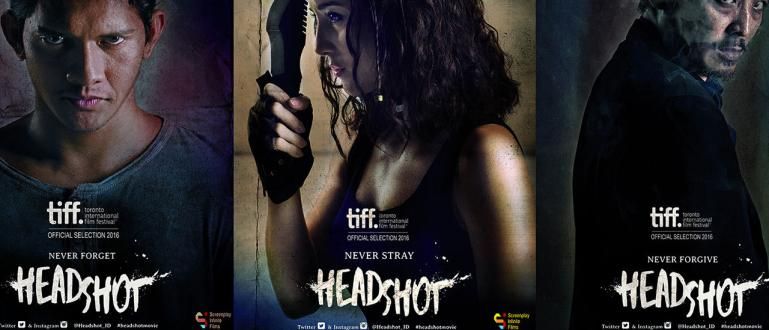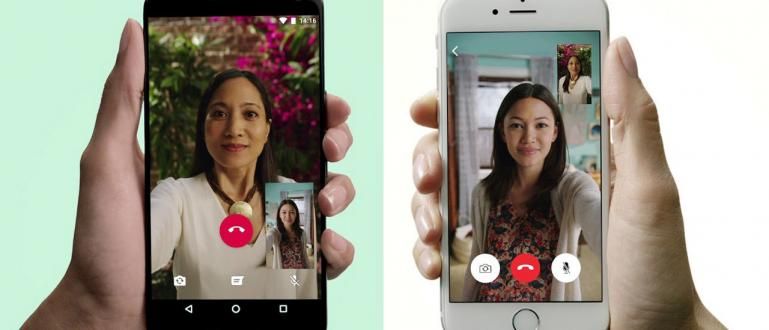Vols fer una còpia de seguretat del xat a l'aplicació Line però no saps com? Només cal que mireu l'article de Jaka sobre com fer una còpia de seguretat de la línia de xat a continuació!
Similar a WhatsApp, una aplicació de xat feta pel País del Ginseng, Línia, també permet als usuaris intercanviar missatges de text, vídeos, fotos, sons, etc.
No només això, aquesta aplicació també ofereix la funció d'adhesiu de línia que atrau bastant l'atenció dels usuaris per la seva singularitat.
Tot i que està equipat amb diverses funcions interessants, no molt diferents d'altres aplicacions de xat, l'historial de xat d'aquesta aplicació també es pot perdre si no feu una còpia de seguretat, grup.
Per tant, per evitar aquest problema, en aquest article, ApkVenue discutirà com fer una còpia de seguretat del xat de Line 2019 fàcilment.
Com fer una còpia de seguretat de la línia de xat de tots els contactes
Voleu fer una còpia de seguretat de tots els xats de línia alhora de tots els contactes amb els quals heu tingut contacte? Ho pots fer, colla!
D'aquesta manera, ja no cal fer una còpia de seguretat dels xats un per un de cada contacte, sinó amb un sol pas.
Tens curiositat per saber com? Vinga, mireu el mètode complet a continuació!
Pas 1: aneu al menú "Configuració".
- Per entrar al menú de la línia de configuració, primer vostè seleccioneu el menú "Més" a la cantonada inferior dreta. Després d'això, seleccioneu la icona "Configuració"..

Pas 2: seleccioneu el menú "Xats".
- Després d'entrar al menú Configuració, després al menú Configuració general vostè seleccioneu el menú "Xat".

Pas 3: seleccioneu el menú "Còpia de seguretat i restauració de l'historial de xat".
- El següent pas, seleccioneu el menú 'Fes una còpia de seguretat i restaura l'historial de xat' després seleccioneu el menú 'Fes una còpia de seguretat a Google Drive'.

Després d'això, el procés de còpia de seguretat s'executarà automàticament al compte de Gmail connectat a la vostra línia.
Si té èxit, l'estat darrera còpia de seguretat s'actualitzarà automàticament.

Com fer una còpia de seguretat de la línia de xat des de contactes específics
A més de fer una còpia de seguretat del xat en línia de tots els contactes que han estat en contacte amb tu, també pots fer una còpia de seguretat del xat només de determinats contactes, grup.
A més de poder estalviar més quota d'Internet i memòria, aquest mètode també us permet seleccionar xats dels quals els contactes són més importants per fer una còpia de seguretat.
Per fer-ho, podeu seguir els passos d'ApkVenue a continuació.
Pas 1: seleccioneu els xats dels contactes dels quals voleu fer una còpia de seguretat
- El primer pas, primer seleccioneu el xat del contacte del qual fareu una còpia de seguretat, grup.

Pas 2: seleccioneu el menú "Configuració".
- El següent pas, entreu al menú "Configuració'escollint icona de fletxa a la cantonada superior dreta. Llavors, seleccioneu el menú 'Configuració'.

Pas 3: seleccioneu el menú "Exporta l'historial de xat".
- Després d'això, tu seleccioneu el menú 'Exporta l'historial de xat' aleshores seleccioneu Gmail com a mitjà per exportar fitxers d'historial de xat.

- A continuació, se us dirigirà a la pàgina de Gmail per enviar el fitxer d'historial de xat. En aquesta etapa, pots introduïu el vostre correu electrònic o el d'una altra persona. Si és així, aleshores seleccioneu el botó "Enviar"..

- En aquesta etapa, el fitxer d'historial de xat s'ha exportat correctament i podeu obrir-lo mitjançant l'aplicació Microsoft Word al vostre telèfon mòbil en qualsevol moment i en qualsevol lloc.
Com fer una còpia de seguretat de la línia de xat des de xats específics
No només podeu fer una còpia de seguretat de tot el contingut del xat, sinó que només podeu triar certs xats per fer una còpia de seguretat, grup.
Pel que fa al mètode, podeu seguir els passos d'ApkVenue a continuació!
Pas 1: seleccioneu el xat
- En primer lloc, a la pàgina de xat seleccioneu el contacte del qual fareu una còpia de seguretat d'un o més xats.

Pas 2: seleccioneu el menú "Edita missatges".
- A més, feu clic al botó de fletxa a la part superior dreta i tu seleccioneu el menú 'Edita missatges' per seleccionar quins xats fer una còpia de seguretat. A continuació, seleccioneu el menú 'Desa a Keep'.

- En aquesta etapa, tu posar una paparra al xat del qual voleu fer una còpia de seguretat. Si és així, aleshores botó de selecció 'mantenir'.

En aquesta fase, el xat seleccionat es desarà al menú 'mantenir' al qual podeu accedir en qualsevol moment.
Menú mantenir El podeu trobar a la vostra línia de perfil d'inici a la part inferior de la vostra foto de perfil. Molt fàcil, oi?
Bé, aquestes eren algunes de les maneres de fer una còpia de seguretat historial de xat a l'aplicació Line, colla. És fàcil?
En fer una còpia de seguretat, es pot minimitzar la pèrdua historial de xat cosa important que potser necessiteu en el futur, colla.
Mentrestant, per saber com fer una còpia de seguretat de les línies de xat al seu propi ordinador portàtil, Jaka encara no ha trobat la manera, així que de moment només es pot transmetre la informació anterior, colla.
Llegiu també articles sobre Còpia de seguretat del xat o altres articles interessants de Shelda Audita.